Aktualizacja systemu Windows 7 i 8 do systemu Windows 10

- 4786
- 103
- Klara Kopeć
Treść
- Przed rozpoczęciem
- Gdzie zdobyć instalator?
- Sprawdzamy wymagania systemowe i przygotowujemy się do instalacji
- Przebieg aktualizacji
- Co zrobić, jeśli aktualizacja zamarza
W końcu postanowiłeś zaktualizować starą Windows Old Woman do ostatniej wersji - „Dziesiątki”. Rozwiązywanie terminowych - właściciele kopii licencyjnych Windows 7 i 8.1 (z wyjątkiem korporacji) Do tej pory mogą to zrobić za darmo: Według informacji ze strony internetowej Microsoft, atrakcja niesprawiedliwej hojności potrwa do 29.06.16. Jeszcze w tym terminie „Dziesięć” będzie dostępnych tylko za opłatą.

Przygotowałem szczegółową historię o tym, jak Windows 7 i 8 do Windows 10 jest aktualizowany i co należy zrobić wcześniej, aby uniknąć różnych awarii.
Przed rozpoczęciem
Gdzie zdobyć instalator?
Właściciele „Semarok” i „Eights”, którzy umieszczają wszystkie aktualne aktualizacje systemu, propozycja aktualizacji „Dziesiątki” jest automatycznie. Pożytek GWX - "Dostawać Windows 10„(Odnosić Windows 10) jest częścią pakietu KB3035583, a po instalacji stale przypomina sobie w drzewie:

Co robi GWX:
- Sprawdza zgodność komputera z wymaganiami systemowymi nowego systemu operacyjnego.
- Informuje o dostępności aktualizacji dla Ciebie.
- Podejmując decyzję użytkownika, przesyła i ustawia system Windows 10.
Jeśli masz taką odznakę, nie musisz niczego pobierać osobno.
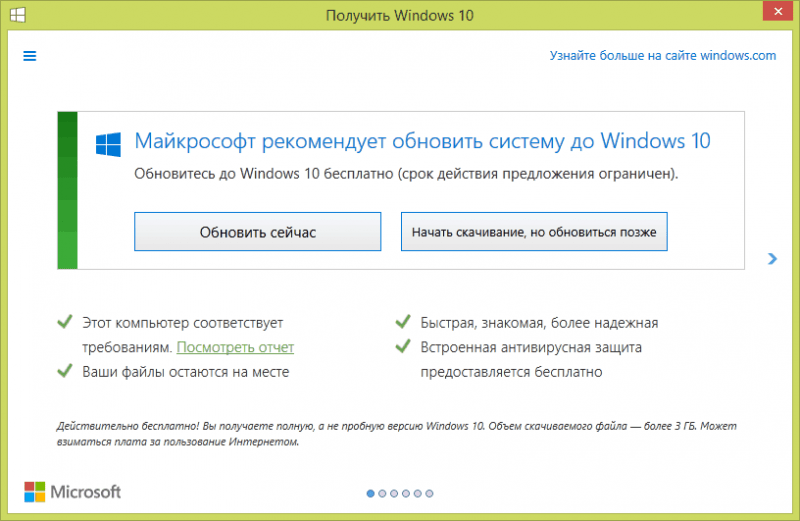
Ci, którzy nie mają GWX, mogą pobrać go z Microsoft za darmo.

Aby utworzyć zewnętrzne medium (DVD, USB) z dystrybucją „Dozens” z tej samej strony, możesz pobrać narzędzie MediaCreationTool (przycisk "Pobierz teraz lekarstwo"). Instrukcje dotyczące jego użycia są wyższe - pod spoilerem ”Przed rozpoczęciem".

Sprawdzamy wymagania systemowe i przygotowujemy się do instalacji
Pomimo faktu, że zgodność komputera z minimalnymi wymaganiami Windows 10 sprawdza instalator, lepiej jest. W przypadku awarii w procesie aktualizacji spowoduje rozładowanie obu systemu operacyjnego- zarówno stare, jak i nowe.
Do instalacji „dziesiątek” komputer musi mieć:
- Procesor o częstotliwości 1 GHz.
- 16-20 GB bezpłatnej przestrzeni dysku (katalog systemowy zajmie co najmniej osiem GB).
- 1 GB (dla wygranej 10 x86) lub 2 GB (dla wygranej 10 x 64) RAM.
- Obsługa sprzętu DirectX z wersji 9.
- Ekran o rozdzielczości co najmniej 800 × 600.
Wymagania dotyczące korzystania z poszczególnych funkcji są wymienione na tej stronie Microsoft.
Wszystko jest odpowiednie? Zacząć robić:
- Obowiązkowe aktywujemy system. Bez aktywacji instalator Windows 10 poprosi o klucz produktu. Jeśli go nie masz, będziesz musiał pośpiesznie wyszukać, w przeciwnym razie instalacja nowego systemu operacyjnego w tym zakończeniu.
- Konfigurujemy najnowsze aktualizacje bieżącej wersji Win. Jeśli masz „siedem”, pamiętaj, aby umieścić usługę 1. Aktualizacja „Eight” do wersji 8.1.
- Aktualizujemy wszystkie sterowniki. Niektóre stare w systemie Windows 10 mogą nie zarobić.
- Deiralizujemy programy, które GWX nazwał niekompatybilny. Nowsze wersje można zainstalować po.
- Odłącz wszystkie napędy zewnętrzne (dyski flash, płyty DVD, dyski twarde podłączone do USB) i dodatkowe monitory - przyspieszy to przebieg instalacji i zapobiec różnym błędom.
- Podłączamy laptopa do sieci i stacjonarny komputer do źródła nieprzerwanej mocy (jeśli istnieje). Nagłe zaprzestanie zasilania energii elektrycznej może być śmiertelne nie tylko dla obu systemów - starych i nowych, ale także dla dysku twardego (podczas instalacji systemu operacyjnego jest bardzo intensywnie załadowany).
- Wskazane jest podłączenie komputera do Internetu, aby Win 10 natychmiast otrzymał aktualizacje.
- Bardzo pożądane jest również utworzenie kopii zapasowej zainstalowanego systemu Windows i napisania na zewnątrz. Bo nigdy nie wiesz, co może się stać.
W przypadku poszczególnych laptopów i tabletów istnieją specjalne warunki dla przejścia na zwycięstwo 10. Na przykład włączanie/wyłączenie niektórych funkcji w BIOS. Powinno to być napisane na stronie internetowej producenta - idź i zapytaj.
Przebieg aktualizacji
Ostrzeżenie: Proces aktualizacji trwa dłużej niż czysta instalacja systemu Windows. Microsoft uważa to za normalne, nawet jeśli jest opóźnione o 24 godziny! Ale to oczywiście wyjątek. Średnio zajmuje to 1,5-2 godziny. Im wyższa prędkość połączenia internetowego i ogólna wydajność komputera, tym szybciej sprawa sprawa.
Po przejściu do Wygraj 10 wszystkich plików, programów i ustawień pozostaną na miejscu.
Aby rozpocząć aktualizację systemu Windows 7 do systemu Windows 10 (a także Windows 8), uruchommy GWX i kliknij ”Aktualizuj teraz". Poczekamy 15-20 minut, gdy system pobiera plik dystrybucji.

Po przesłaniu podejmujemy umowę licencyjną.
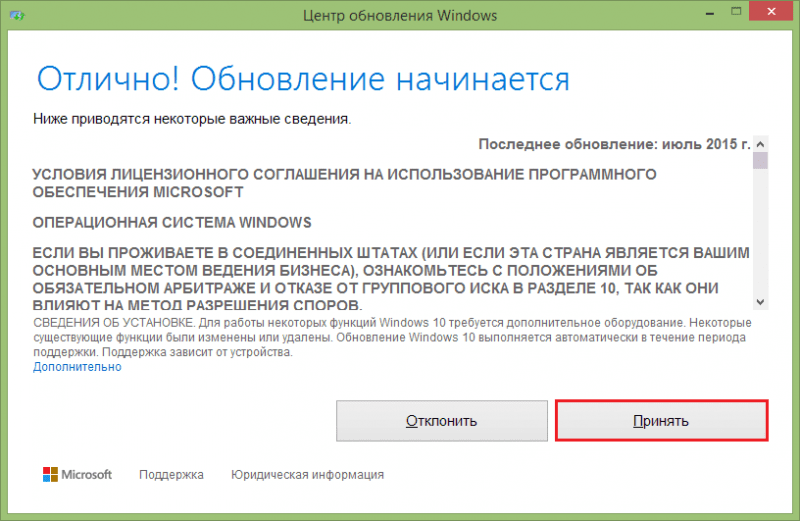
I wybierz czas instalacji. Kliknij przycisk "Rozpocząć aktualizację„oznacza zgodę na bezpośredni początek tego procesu. Komputer się ponownie uruchomi i nie będziesz już w stanie zmienić swojej decyzji.
Naciskanie "Zaktualizuj później„Zaplanuje to następnego dnia o dogodnym porze.

Główna część procesu odbędzie się bez twojego uczestnictwa. W tej chwili komputer ponownie uruchomi się kilka razy.

Czasami wydaje ci się, że operacja wisiała. Zwykle może stać bezczynnie przez dziesiątki minut. Nie próbuj zakłócać instalatora - nie wyłączaj i nie uruchom ponownie komputera, po prostu poczekaj.
Według raportów na ekranie możesz śledzić etapy instalacji. Istnieją trzy - kopiowanie plików, instalowanie komponentów i sterowników oraz konfigurowanie parametrów. Każdy etap zajmuje około jednej trzeciej całego czasu.
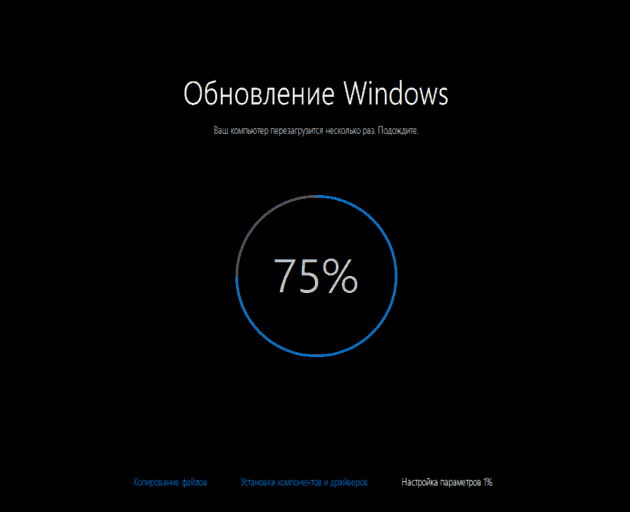
Po zakończeniu ustawiania parametrów system pogratuluje w wyniku powrotu i poprosi o wprowadzenie hasła. Oznacza to, że wszystko poszło pomyślnie.

Propozycja optymalizacji prędkości wygranej będzie następnego razu. Aby szybko przejść na komputer stacjonarny, kliknij ”Użyj standardowych parametrów". Możesz zmienić dowolne ustawienia systemu w innym czasie.
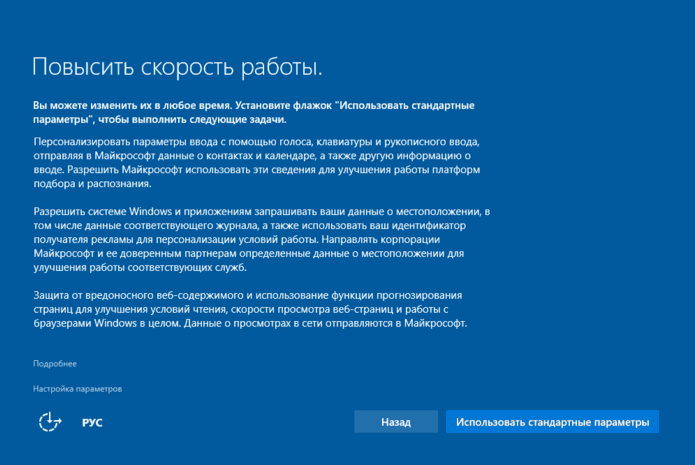
Następnie - ogłoszenie nowych aplikacji i propozycja ich użycia do otwierania plików i stron internetowych.

I wreszcie, długi pulpit z zaktualizowanym menu „Start” i wszystkim, co było na nim obecne wcześniej.
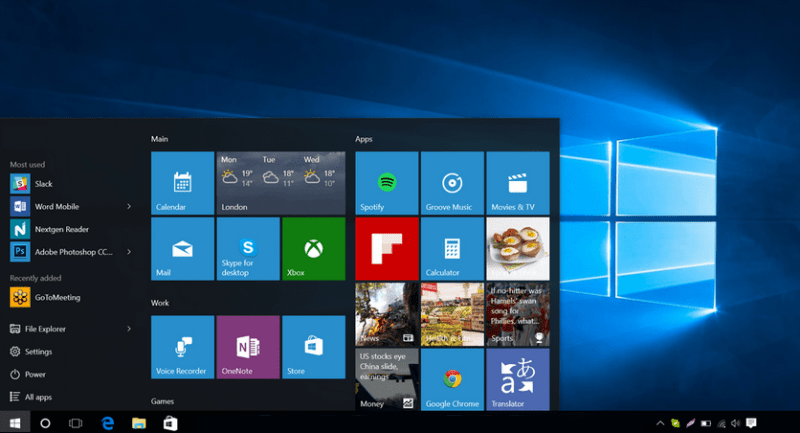
Ale najprawdopodobniej zamiast starego motywu projektu ustanowiłeś tę samą niesamowitą tapetę, jak na zrzucie ekranu powyżej. Aby zmienić je na poprzednie, przejdźmy do "Początek„I uruchom aplikację”Opcje".
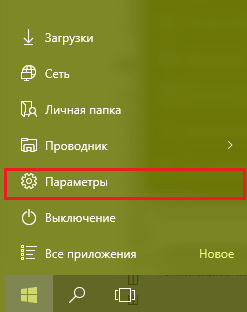
Wybierz sekcję "Personalizacja".

Chodźmy do "Tematy„I zwrócimy stary projekt.
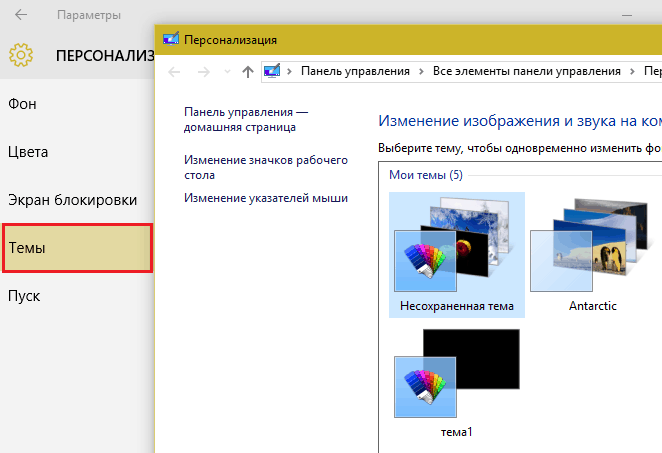
Tematy i inne opcje personalizacji komputerów stacjonarnych podczas przejścia na wygraną 10, z reguły, są utracone, ale nie są całkowicie usuwane.
W tym systemie Windows 8 aktualizuje się do systemu Windows 10 (a także Windows 7). Kliknij etykiety programów, aby upewnić się, że wszystko się zaczyna i działa. Za pośrednictwem menu kontekstowego przycisku "Początek"Iść do"menadżer urządzeń„I sprawdź, czy cały sprzęt jest prawidłowo rozpoznawany przez system.

Sterowniki i aplikacje, które odmawiają pracy w dziesięciu, aktualizacja.
Co zrobić, jeśli aktualizacja zamarza
Jak powiedziałem, proces ten może potrwać sporo czasu. I wiszące, dokładniej, okresowe spowolnienie - normalne zjawisko. Najczęściej występują one na wskaźniku 30-40% i 95-99%. Jednocześnie wiadomość „To potrwa nieco dłużej niż zawsze, ale wkrótce będzie gotowy”. Jeśli „masz szczęście”, aby zobaczyć ten napis, nie bądź zaniepokojony. Instalacja się nie zatrzymała, tylko instalator obecnie otrzymuje pliki z sieci lub tworzy kopię kopii zapasowej danych użytkownika.
Pośrednio ustal, czy instalacja jest obecnie kontynuowana, czy komputer naprawdę wisi, wskaźnik dysku twardego w obudowie maszyny pomoże. Jeśli mruga, wszystko jest w porządku. Jeśli wychodzisz lub ciągle płonie przez godzinę lub dłużej, prawdopodobnie coś poszło nie tak.
Kiedy zacząć się martwić?
Microsoft zaleca, aby zacząć rozrywać włosy, aby skontaktować się z usługą wsparcia, jeśli proces jest dłuższy niż 24 godziny.
W niektórych przypadkach instalacja „kilkadziesiąt” zawiesza się natychmiast po pierwszym przeładowaniu komputera. Na ekranie - tylko logo i brak ruchów. Wskaźnik dysku pokazuje również coś złego: pali się bez mrugania lub wcale nie świeci.
Taki „obraz kliniczny” powstaje z następujących powodów:
- Niezgodność procesora Windows 10 i PC. To jest rzadkie, zdarza się. Zdecyduje się to cofanie do poprzedniego systemu operacyjnego i odrzucenie dalszych prób przejścia na „dziesięć”.
- Po pobraniu dystrybucji na dysku twardym nie było miejsca na wdrożenie nowego systemu. W takim przypadku możesz wykonać czystą instalację Win 10 z zewnętrznego medium lub bezpłatnego miejsca na dysku.
- Nowe Windows nie obsługuje BIOS komputera (znalezione w samochodach wydanych do 2010 roku). Rozwiązanie - Zaktualizuj BIOS do najnowszej wersji.
- Napęd systemowy lub pamięć RAM jest wadliwy. Niektóre awarie sprzętu objawiają się tylko intensywnym obciążeniem, czyli instalacją systemu operacyjnego. Awarie RAM są „traktowane” zastąpieniem wadliwych modułów, a dysk twardy jest „zepsuty” przez korekcję „zepsutych” sektorów za pomocą programów specjalnych.
- Zasilacz komputerowy nie wydaje wystarczającego napięcia dla normalnego działania urządzeń. Decyduje się na wymianę lub naprawę winowajcy „triumfu” w centrum serwisowym.
- Przegrzanie centralnego procesora. Rozwiązanie - czyszczenie układu chłodzenia z pyłu.
Inne powody są mniej powszechne, ale każdy przypadek niemożności ustanowienia Win 10 wymaga indywidualnego rozważenia.
***
Próbowałem podać wszystko, co muszę wiedzieć przed rozpoczęciem tak odpowiedzialnej i nieprzewidywalnej operacji. Teraz jesteś gotowy na niespodzianki, które Winda może zaprezentować Cię podczas aktualizacji, a oni cię nie przerażają. A jeśli są pytania - zapytaj je w komentarzach do tego artykułu.
- « Telegram wolny komunikator z ochroną szpiegowania
- Poznaj telewizję online. Jak oglądać kanały telewizyjne przez Internet »

